Ini adalah petunjuk untuk mendownload firmware saham pada Windows Phone manapun menggunakan Windows Phone Image Designer Tool.
Persyaratan : Alat ini dirancang untuk bekerja pada Windows 8 dan Windows 10 Phone Only. Jika Anda adalah Device Device Android maka alat ini tidak diperuntukkan bagi Anda.
Gunakan Windows Phone Image Designer Tool
Langkah 1. Download dan ekstrak Windows Phone Image Designer Tool pada komputer Windows Anda. Setelah Mengekstrak Anda akan dapat melihat file berikut:
Langkah 2. Dari folder Driver installsimpleio.bat menjalankan file untuk menginstal Windows Phone Driver.
Langkah 3. Sekarang, Hubungkan Windows Phone Anda ke Komputer.
Langkah 4. Sekarang, Buka Alat Perancang Gambar Windows Phone (jika Anda memiliki Komputer 32 Bit lalu Buka Alat Perancang Gambar Windows Phone > 32 > ImageDesigner > file start.bat ATAU jika Anda memiliki Komputer 64 Bit lalu Buka Alat Perancang Gambar Windows Phone > 64 > ImageDesigner > start.bat ).
Langkah 5. Setelah Windows Phone Image Designer Tool diluncurkan, Anda akan dapat melihat layar berikut:
Langkah 6. Sekarang, pilih Flash a Windows Phone image ke pilihan ponsel Anda dan klik tombol Next .
Langkah 7. Sekarang, klik Change Option.
Langkah 8. Sekarang, Cari Firmware Saham yang ingin Anda flash pada file Windows Phone ( .ffu Anda ).
Langkah 9. Setelah Anda berhasil menambahkan firmware saham pada Windows Phone Image Designer Tool maka Anda siap untuk flash pada Device Anda. Sekarang, klik tombol Flash untuk Lanjutkan.
Langkah 10. Sekarang, Windows Phone Image Designer Tool akan memulai proses flashing dan memungkinkan waktu hingga 5-10 menit untuk menyelesaikannya.
Langkah 11. Setelah Proses Flashing selesai anda akan bisa melihat Selamat! Perangkat Anda berhasil dilewati dengan gambar yang Anda pilih Pesan.
Langkah 12. Sekarang, Lepaskan Perangkat Anda dari Komputer dan Reboot . Setelah Reboot perangkat Anda siap menggunakannya secara normal.
Readme Sekali :
[*] Alat diatas diuji kerja sambil mengayunkan firmware saham pada Karbonn Wind 4 Smartphone.
[*] Bekerja untuk semua Windows Phone : Alat di atas memungkinkan Anda mendownload firmware saham di semua Windows Phone termasuk Windows Lumia, Nokia Lumia dan lainnya.
[*] Download Driver Windows Phone : Jika Anda ingin bisa Download Driver USB Windows Phone Secara terpisah dari link ini .
[*] Kredit : Windows Phone Image Designer Application dibuat dan didistribusikan oleh Microsoft Inc. Jadi, kredit penuh diberikan kepada mereka untuk berbagi alat secara gratis.
Sumber : https://androidmtk.com/use-windows-phone-image-designer-tool


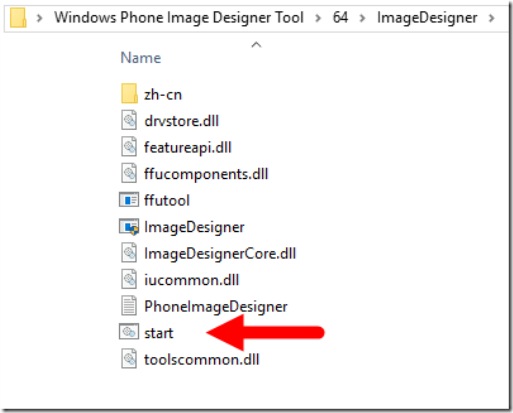





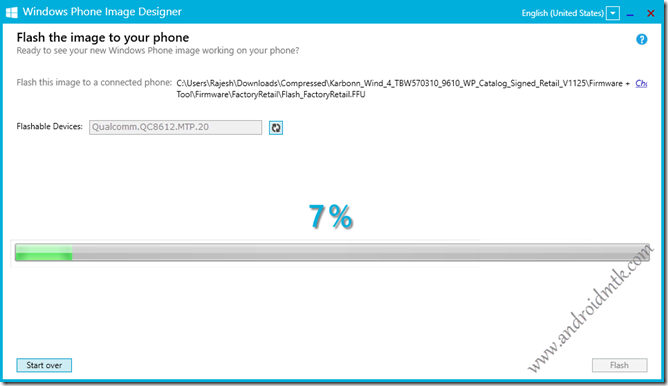

Tidak ada komentar:
Posting Komentar